Windows 10 je operativni sistem visokih performansi, i dok ga treba pohvaliti zbog besprekornog rada na softverskom nivou, jednako je izvanredan i u pogledu hardverske podrške. Kompatibilan je sa velikim brojem hardverskih uređaja, uključujući spoljne monitore, čvrste diskove i USB uređaje. Takođe, sistem detektuje i obaveštava korisnika o svim problemima koji se pojave u vezi sa hardverom ili portovima računara. Jedan od takvih problema je prenaponska zaštita na USB portu u operativnom sistemu Windows 10. Windows 10 prikazuje poruku sličnu onoj da je USB uređaj neispravan ili da je prekoračena snaga kada se ovaj problem pojavi. Ovo može biti frustrirajuće, jer sprečava pravilno korišćenje USB uređaja, a može potencijalno oštetiti i sam računar. Ukoliko se i vi suočavate sa ovim problemom, na pravom ste mestu. Predstavljamo vam detaljan vodič koji će vam pomoći da rešite problem prenapona na USB portu u sistemu Windows 10.
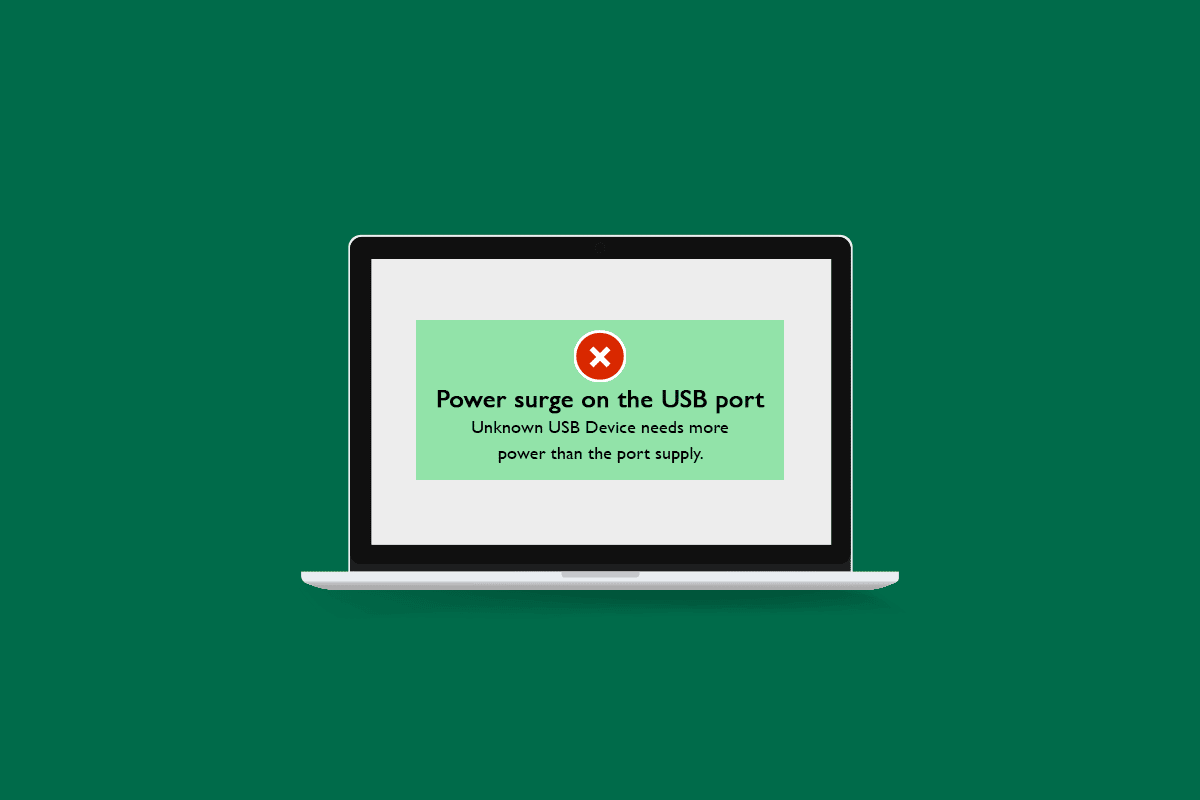
Kako rešiti problem prenapona na USB portu u operativnom sistemu Windows 10
Do greške koja ukazuje na kvar na USB uređaju i prekoračenje snage u operativnom sistemu Windows 10 može doći iz sledećih razloga:
- USB uređaj troši više struje nego što USB port može da obezbedi.
- Neispravan USB uređaj.
- Neispravan USB port.
- Zastareli drajveri za USB.
- Problemi sa napajanjem.
Sada kada smo upoznati sa mogućim uzrocima ovog problema, pogledajmo kako da rešimo problem prenapona na USB portu u operativnom sistemu Windows 10. Najpre, preporučujemo da izvršite nekoliko osnovnih provera kako bismo utvrdili da li je problem hardverske ili softverske prirode.
Metod 1: Osnovni koraci za rešavanje problema
U nastavku su navedeni neki osnovni koraci za rešavanje problema, koji vam mogu pomoći da rešite poteškoću.
1. Ponovo pokrenite računar: Pre nego što bilo šta drugo preduzmete, važno je da ponovo pokrenete računar. To će popraviti manje sistemske probleme i druge greške. Možete ponovo pokrenuti računar prateći uputstva kako da restartujete ili ponovo pokrenete Windows računar. To može rešiti problem prenapona.
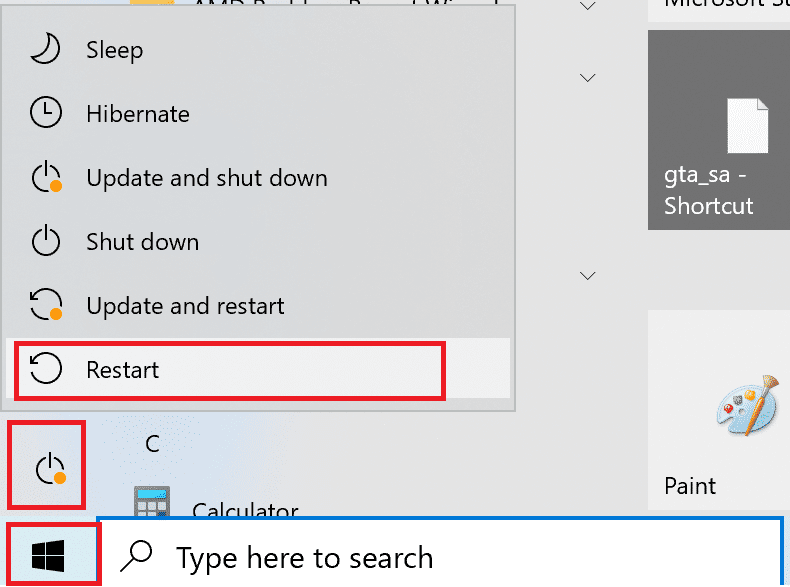
2. Proverite USB uređaj: Pokušajte da priključite USB uređaj koji izaziva ovu grešku na drugi računar i proverite da li se greška i dalje pojavljuje. Ukoliko se pojavljuje, onda je problem možda u samom USB uređaju.
3. Proverite USB port: Povežite USB uređaj na drugi port na vašem računaru. Ako radi, onda je prethodni USB port verovatno neispravan. Ovo takođe možete proveriti tako što ćete priključiti drugi USB uređaj na problematični port. Ako se tada javi greška prenapona, onda je problem najverovatnije u samom USB portu.
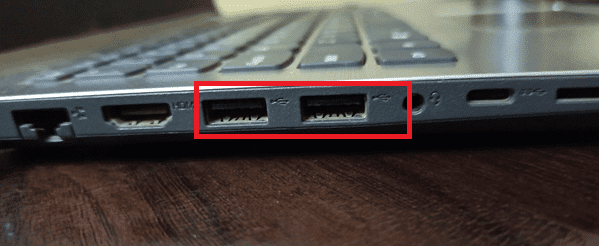
4. Proverite USB kabl: Ako koristite USB kabl za povezivanje USB uređaja i suočavate se sa greškom prenapona, problem može biti uzrokovan neispravnim kablom sa neravnomernom distribucijom struje ili fizičkim oštećenjem. Proverite da li je USB kabl pravilno povezan i da nema oštećenja. Povežite ga sa drugim USB uređajem i ukoliko se greška nastavi, pokušajte sa drugim USB kablom.
5. Proverite napajanje: Proverite da li vaše napajanje računara radi ispravno. Uverite se da je napon stabilan i da nije prenizak. Ako koristite UPS, proverite da li ispravno radi sa odgovarajućim i kompatibilnim hardverom.

Ako i dalje imate problema sa prenaponom na USB portu u Windows 10, onda je problem verovatno softverske prirode. Da biste rešili taj problem, ispratite metode navedene u nastavku.
Metod 2: Pokrenite alatku za rešavanje problema sa hardverom i uređajima
Jedan od najlakših načina da rešite problem prenapona na USB portu u Windows 10 je da koristite alatku za rešavanje problema sa hardverom i uređajima, koja je ugrađena u Windows. Ova alatka se koristi za detektovanje i rešavanje različitih vrsta hardverskih problema na Windows 10 računaru. Možete pokrenuti ovu alatku prateći naš vodič za rešavanje problema sa hardverom i uređajima.

Metod 3: Ažurirajte USB drajvere
Moguće je da se suočavate sa problemom prenapona na USB portu u Windows 10 zbog zastarelih USB drajvera. Ažuriranjem drajvera vašeg uređaja učinićete ga kompatibilnim sa sistemom. Takođe ćete rešiti potencijalne probleme prisutne u prethodnoj verziji USB drajvera. Možete ažurirati drajvere prateći naš vodič o tome kako da ažurirate drajvere uređaja u Windows 10.
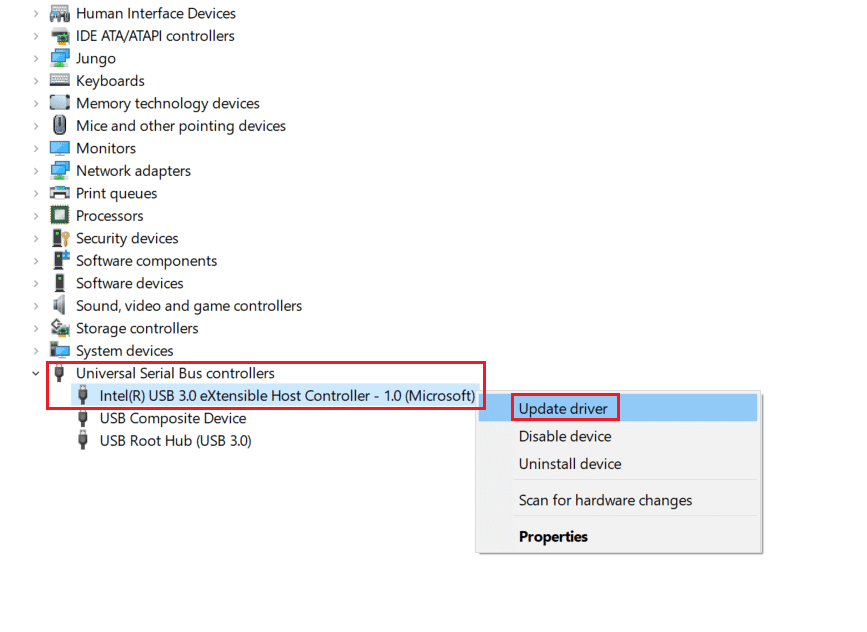
Metod 4: Vraćanje drajvera na prethodnu verziju
Još jedan način da rešite problem prenapona na USB portu u Windows 10 je da vratite drajver na prethodnu verziju. Ponekad, najnovije ažuriranje drajvera može biti nekompatibilno ili može sadržati neprepoznate probleme. Vratite se na stariju verziju USB drajvera, iz vremena kada se niste suočavali sa ovim problemom. Da biste to uradili, pratite naš vodič za vraćanje drajvera na prethodnu verziju u Windows 10.

***
Nadamo se da vam je ovaj vodič bio koristan i da ste uspeli da rešite problem prenapona na USB portu u Windows 10. Obavestite nas koji vam je metod najviše pomogao. Ukoliko imate dodatnih pitanja ili sugestija, slobodno ih ostavite u odeljku za komentare.